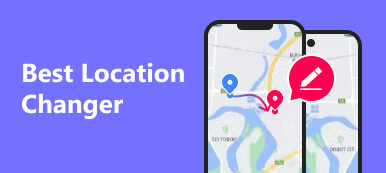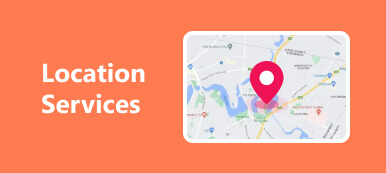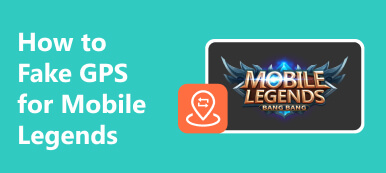W dzisiejszych czasach ogromną ilość czasu spędza się w Internecie. Ponieważ moneta ma dwie strony, możesz ucierpieć z powodu naruszenia prywatności przez Internet, jednocześnie ciesząc się wygodą, jaką zapewnia Internet. Jak zatem wyeliminować negatywną stronę Internetu? The Strażnik lokalizacji przychodzi ci na myśl. Zatem ta obszerna recenzja zapozna Cię z funkcją Location Guard i jej wykorzystaniem. Ponadto można poznać sposób na uzupełnienie jego niedoborów.
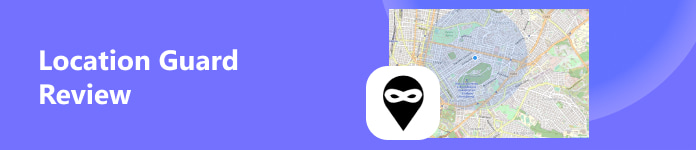
- Część 1. Omówienie Straży Lokalizacji
- Część 2. Jak korzystać ze Strażnika lokalizacji w przeglądarce Firefox i Chrome
- Część 3. Doskonała alternatywa dla strażnika lokalizacji
- Część 4. Często zadawane pytania dotyczące Straży Lokalizacji
Część 1. Omówienie Straży Lokalizacji
1. Co to jest Strażnik Lokalizacji
Jak sama nazwa wskazuje, zadaniem Strażnika lokalizacji jest ochrona informacji o Twojej lokalizacji i ochrona Twojej prywatności. Strażnik lokalizacji to rozszerzenie umożliwiające ukrycie Twojej lokalizacji geograficznej przed witrynami internetowymi. Strażnik lokalizacji wdraża technikę zaciemniania lokalizacji. Możesz więc użyć rozszerzenia Location Guard, aby dodać pewną ilość losowego szumu do dokładnej geolokalizacji, aby utworzyć fałszywą lokalizację podczas korzystania ze stron internetowych rozpoznających lokalizację, takich jak Google Chrome.
2. Rozszerzenie Strażnika Lokalizacji vs. VPN
Rozszerzenie Location Guard to bezpłatny dodatek, który możesz dodać do swojej przeglądarki. W porównaniu z VPN, Location Guard daje nad nim przewagę. Możesz użyć VPN, aby sfałszować swój adres IP. Niemniej jednak niektóre przeglądarki, takie jak Google Chrome, nadal mogą uzyskiwać dokładne informacje o lokalizacji GPS za pośrednictwem interfejsu API JavaScript. Innymi słowy, rozszerzenie Location Guard może sfałszować Twoją lokalizację GPS, podczas gdy VPN nie może.
3. Niedobór strażnika lokalizacji
Nie możesz jednak używać funkcji Strażnik lokalizacji do sfałszowania lokalizacji GPS na urządzeniach mobilnych. Jeśli chcesz chronić prywatność swojej lokalizacji w niektórych aplikacjach nadmiernie rozpoznających lokalizację, takich jak Bumble, Facebook, Twitter itp.
4. Strażnik lokalizacji: bezpieczny czy nie
Czy korzystanie z funkcji Location Guard jest bezpieczne? Odpowiedź brzmi tak. Deweloper oświadcza, że Twoje dane nie są wykorzystywane ani sprzedawane osobom trzecim. Nie musisz się więc martwić, że spoofer GPS spowoduje jakąkolwiek szkodę dla Twojej prywatności.
Część 2. Jak korzystać ze Strażnika lokalizacji w przeglądarce Firefox i Chrome
1. Jak korzystać ze Strażnika lokalizacji w przeglądarce Firefox
Krok 1 Otwórz przeglądarkę Firefox na swoim komputerze. Możesz dotknąć i znaleźć dodatek Location Guard w sklepie z dodatkami przeglądarki Firefox (https://addons.mozilla.org/en-US/firefox/). Możesz też przejść bezpośrednio do strony dodatku Location Guard w przeglądarce Mozilla Firefox (https://addons.mozilla.org/en-US/firefox/addon/location-guard/).
Kliknij Dodaj do przeglądarki Firefox przycisk, aby dodać Strażnika lokalizacji w przeglądarce Firefox. Następnie pojawi się wyskakujące okienko, w którym należy potwierdzić, i należy kliknąć Dodaj przycisk.
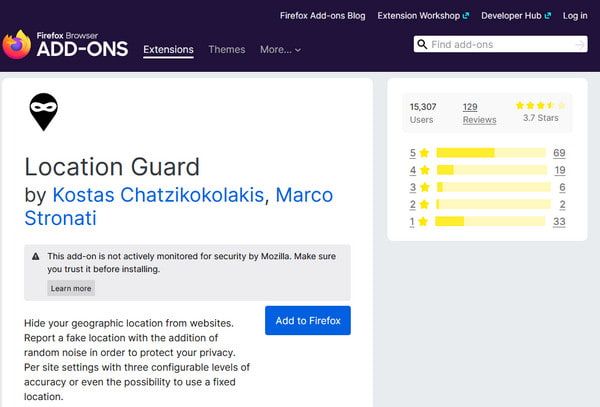
Krok 2 Kliknij Opcje przycisk. Wybierz opcję Użyj stałej lokalizacji z menu poniżej, gdzie pokazuje poziom domyślny.
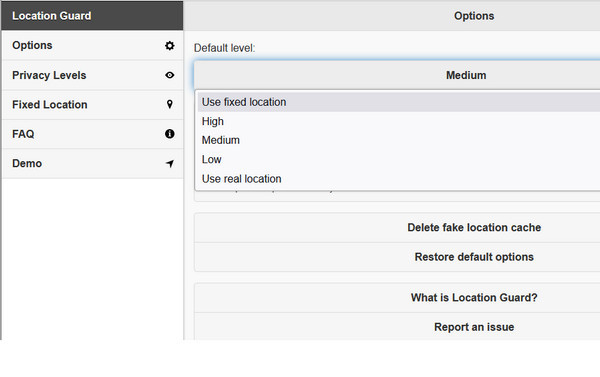
Krok 3 Kliknij Naprawiono lokalizację przycisk po lewej stronie. Następnie możesz przeciągnąć niebieski znacznik na mapie, aby zmienić lokalizację Firefoksa.

Poza tym możesz kliknąć Poziomy prywatności przycisk, aby dodać szum, gdy Firefox wymaga Twojej geolokalizacji. Do wyboru są trzy poziomy prywatności: niski, Średni, Wysoki. Możesz wybrać taki, który zamaże Twoją dokładną lokalizację.

2. Jak korzystać ze Strażnika lokalizacji w przeglądarce Chrome
Krok 1 Otwórz przeglądarkę Google Chrome i wyszukaj Strażnik lokalizacji w wyszukiwarce Google. Kliknij pierwszy wynik i kliknij Dodaj do Chrome przycisk.
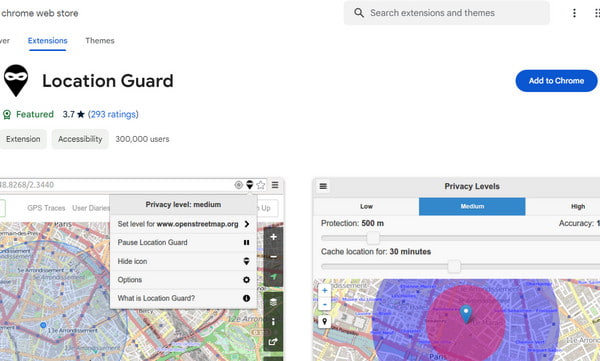
Krok 2 Do wyboru masz dwie opcje. Pierwszym z nich jest wspieranie niższej dokładności Twojej rzeczywistej lokalizacji. Jeśli chcesz korzystać ze spersonalizowanych usług Google, jednocześnie chroniąc bezpieczeństwo swojej lokalizacji, możesz wybrać opcję Poziomy prywatności aby dodać losowy szum do Twojej geolokalizacji.

Krok 3 Drugi polega na przypinaniu lokalizacji na mapie w celu sfałszowania Twojej prawdziwej lokalizacji. Możesz kliknąć Opcje przycisk, aby znaleźć plik Użyj stałej lokalizacji z menu pod poziomem Domyślny. Następnie możesz kliknąć przycisk Naprawiono lokalizację przycisk, aby ustawić dla Ciebie nową lokalizację na mapie.

Część 3. Doskonała alternatywa dla strażnika lokalizacji
Postępując zgodnie ze szczegółowymi krokami opisanymi powyżej, możesz bezpłatnie korzystać z rozszerzenia Location Guard w swojej przeglądarce. Jednak nie ma takiej aplikacji Location Guard, którą można zainstalować na urządzeniach mobilnych. Kiedy potrzebujesz takiego spoofera lokalizacji, możesz się zwrócić Zmieniacz lokalizacji iPhone'a Apeaksoft. Może zmienić lokalizację GPS najnowszego urządzenia z systemem iOS.

4,000,000 + Pliki do pobrania
Krok 1 Zainstaluj bezpłatnie potężny spoofer lokalizacji na komputerze z systemem Windows lub Mac. Następnie podłącz urządzenie iOS do oprogramowania za pomocą kabla Lightning. Kliknij Start przycisk, aby cieszyć się najlepszym zmieniaczem lokalizacji. Pamiętaj, aby dotknąć Zaufaj przycisk, gdy pojawi się zarówno na komputerze, jak i urządzeniu z systemem iOS.

Krok 2 W głównym interfejsie możesz zobaczyć cztery tryby: Zmień lokalizację, Tryb One-stop, Tryb wielu przystanków, Tryb joysticka. Tutaj wybieramy Zmień lokalizację tryb zmiany geolokalizacji. Pozostałe trzy tryby służą do tworzenia wirtualnych tras.

Krok 3 Domyślnie możesz wpisać losowe adresy w polu na stronie Zmień lokalizację i kliknij Potwierdź modyfikację aby natychmiast zmienić swoją lokalizację.
Jeśli nie masz konkretnych adresów, możesz wybrać losową lokalizację na mapie. Następnie kliknij Przenieś do w wyskakującym oknie dialogowym, aby potwierdzić nową geolokalizację.

Część 4. Często zadawane pytania dotyczące Straży Lokalizacji
Czy mogę używać funkcji Location Guard na moim telefonie?
Nie, Strażnik lokalizacji jest rozszerzeniem. Służy przeglądarce do ukrycia Twojej dokładnej lokalizacji. Możesz dodać rozszerzenie Location Guard w przeglądarce Firefox lub Google Chrome. Jeśli jednak chcesz ukryć swoją prawdziwą lokalizację na swoim iPhonie, możesz użyć Apeaksoft Zmieniacz lokalizacji iPhone'a. Jeśli jesteś użytkownikiem Androida, możesz spróbować iMyFone AnyTo aby pomóc Ci ukryć swoją prawdziwą lokalizację na urządzeniach z Androidem.
Jakie jest znaczenie Strażnika lokalizacji?
Najważniejszym znaczeniem funkcji Location Guard jest ochrona informacji o lokalizacji i prywatności. Na przykład Google Chrome oferuje szereg spersonalizowanych usług w zależności od Twojej lokalizacji. Jeśli chcesz korzystać z tych zalet bez ujawniania swojej dokładnej lokalizacji, możesz potrzebować Strażnika lokalizacji, aby dodać szum do Twojej bieżącej lokalizacji.
Jak ukryć swoją lokalizację w telefonie komórkowym?
Możesz go zatrudnić na kilka sposobów. Po pierwsze, możesz wyłączyć Usługi lokalizacyjne przycisk na telefonie komórkowym. Po drugie, możesz odmówić udostępniania swojej lokalizacji niektórym aplikacjom wykorzystującym lokalizację. Po trzecie, możesz dowolnie zmieniać swoją lokalizację GPS za pomocą najlepsze 4 aplikacje do fałszowania GPS.
Wnioski
Teraz możesz w pełni zrozumieć rozszerzenie Location Guard. Możesz się uczyć jak korzystać ze Strażnika lokalizacji w przeglądarkach Firefox i Chrome. Co więcej, jesteś wyposażony w zmieniacz lokalizacji iPhone'a Apeaksoft, który pozwala ukryć Twoją lokalizację na urządzeniach z systemem iOS.